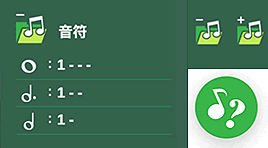簡譜 編輯介面
簡譜 編輯介面
閱讀模式時,於左上角( 手機版在左下角 )如圖示有 Menu 選單 按鈕可切換顯示隱藏選單
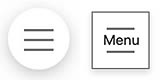
選單右方有 檔案工具 如圖示其功能如下::

當您在建立 / 編輯 / 修改.....樂譜及樂譜上的各種資料時,簡單有譜並不會自動幫你儲存你的樂譜,當修改完成或進行到某階段請記得 " 儲存"您的樂譜,樂譜將儲存在簡單有譜的雲端伺服器上。
上傳Midi檔案轉成簡譜。
選單右方有 音樂播放功能 ,按下播放鍵隨即播放音樂。

當您按下 播放鍵 時,會出現 暫停鍵 與 停止鍵 可供您操作,且按鍵右方由左至右分別有 主音 / 和弦 / 鼓 各種音效可供選擇,預設是全開當您點擊音效圖示時顏色由黑轉淺灰即為關閉狀態,可隨您喜好去調整設定。

您可以點選公開或不公開您的曲目或創新樂譜。
當您公開樂譜時,可複製網址分享給您的朋友。
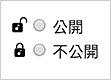
樂譜資訊左方為 節奏 與 伴奏曲風 資訊,中央為 歌曲名稱 ,右方是歌曲 創作者 資料。

點擊 拍號 4/4 時,可輸入您需要拍號,目前僅支援 4/4、3/4、2/4 拍號 。

左方倫巴為
曲風
,點擊倫巴的位置可進行編輯。
左方為
原key
,點擊 原key 會出現選單可供您選擇
升key
或
降key
。
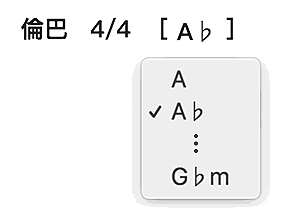
顯示全曲最低至最高音。
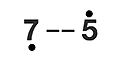
點擊 113 的位置會出現拉把可供您調整伴奏速度。
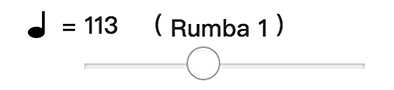
點擊 ( Rumba 1 ) 的位置會出現選單您可選擇不同伴奏曲風
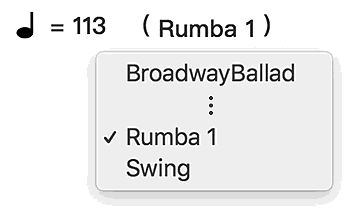
樂譜資訊中間為 歌曲名稱 ,右方是歌曲 創作者 資料,編輯歌曲名稱、詞曲創作人及歌者只要點擊其位置便可直接編輯。

編輯模式介面畫面左方為打譜說明,提供音符及符號的 簡語言 方便您打譜,點擊各類標題可收合說明內容,手機版則是隱藏狀態只要按圖示右下方按鈕就可顯示。